چگونه راه اندازی برنامه را پنهان کنیم. چگونه یک برنامه را از لیست برنامه ها پنهان کنیم
این مشکل به راحتی حل می شود. اگر بخواهید یک برنامه را مخفی کنید چه می شود؟ پس از همه، این نیست فایل جداگانه، که نام آن را می توان با یک نقطه اضافه کرد. اما در واقع پنهان کردن نماد برنامه کمی دشوارتر است. اینکه دقیقا چگونه می توان این کار را انجام داد در مقاله امروز نوشته شده است.
نسخه های مدرن سیستم عاملاندروید به شما این امکان را می دهد که اگر مدت زیادی از آن استفاده نکرده اید، به معنای واقعی کلمه آن را فریز کنید. این مقداری را آزاد می کند حافظه دسترسی تصادفی، و همچنین به شما امکان می دهد نماد برنامه را مخفی کنید. البته برنامه در پسزمینه کار متوقف میشود، بنابراین بدین ترتیببرای همه کاربران مناسب نیست اگر این شما را نمی ترساند، پس اقدامات زیر را انجام دهید:
مرحله 1.رفتن به " تنظیمات».
گام 2روی " کلیک کنید برنامه های کاربردی". جایی ممکن است به آن گفته شود مدیر برنامه' یا به طریق دیگری. همچنین ممکن است لازم باشد به " معمول هستند».

مرحله 3اکنون برنامه ای را که می خواهید مخفی کنید (غیرفعال) انتخاب کنید.

مرحله 4روی دکمه " کلیک کنید " غیر فعال کردن».

مرحله 5با کلیک بر روی " اقدام خود را تایید کنید خوب».

مرحله 6این امکان وجود دارد که از شما خواسته شود که نصب کنید نسخه اصلی این نرم افزار. اگر با این موافق نیستید، قطع ارتباط امکان پذیر نخواهد بود. پس باید روی دکمه کلیک کنید خوب” و منتظر بمانید تا فرآیند به پایان برسد.

متأسفانه Android به شما اجازه نمی دهد همه برنامه ها را غیرفعال کنید - برای بسیاری از آنها به سادگی دکمه مربوطه را پیدا نمی کنید. خوب، اگر می خواهید برنامه غیرفعال شده را برگردانید، هیچ مشکلی در این مورد وجود نخواهد داشت. فقط باید به بخش بالا بروید " تنظیمات” و رفتن به برگه ” معلول". در اینجا می توانید بر روی برنامه مورد نیاز خود ضربه بزنید و سپس بر روی " کلیک کنید روشن کن».

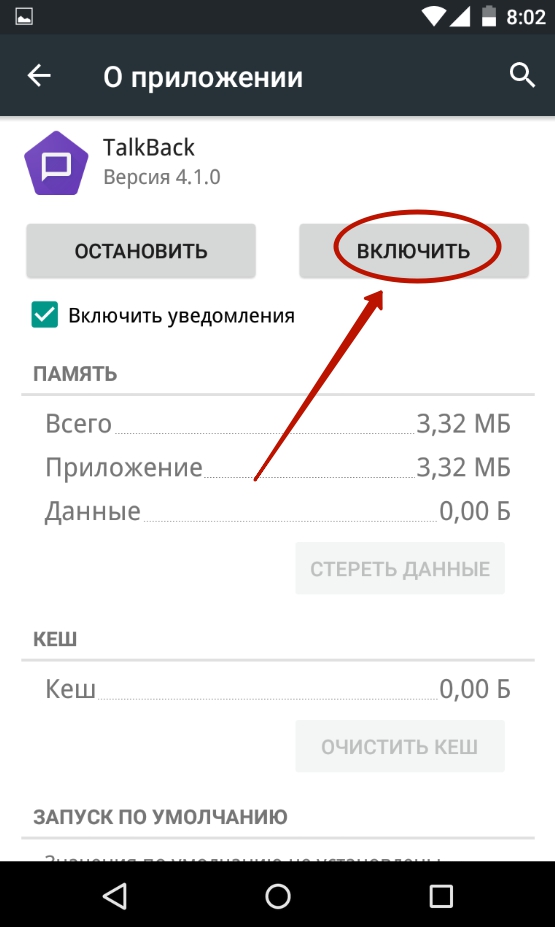
استفاده از لانچر شخص ثالث
برخی از کاربران به این فکر می کنند که چگونه برنامه ها را در اندروید بدون خاموش کردن مخفی کنند. آنها از آنها می خواهند که در پس زمینه به کار خود ادامه دهند، اما در منو ظاهر نشوند. دستیابی به این هدف با کمک پوسته های مارک دار یا اندروید "لخت" غیرممکن است. اما آنها می توانند کمک کنند برنامه های شخص ثالث لانچر نواو لانچر Apex. اینها لانچرهای اصلی هستند که سعی می کنند رابط سیستم عامل را تغییر دهند. در مثال ما، انتخاب به نفع لانچر دوم انجام شد، زیرا یادگیری آن کمی ساده تر است.
مرحله 1.نصب و اجرا کنید لانچر Apex. منتظر تغییر دسکتاپ باشید، سپس روی جایی روی آن دوبار ضربه بزنید فضای خالیروی او

گام 2روی " کلیک کنید تنظیمات Apex».

مرحله 3در اینجا باید " تنظیمات منوی برنامه».

مرحله 4رفتن به زیر بخش " برنامه های مخفی ».

مرحله 5کادرهای مربوط به برنامهها و بازیهایی را که نمیخواهید در منو ببینید علامت بزنید.


همین. در آینده میتوانید به این بخش از تنظیمات راهانداز بازگردید تا علامت کادرها را بردارید و نمایش آیکونهای برنامه را در منو بازگردانید. و این حذف را فراموش نکنید لانچر Apexیا جابجایی به پوسته دیگری - هر یک از این اقدامات نمایش برنامه های مخفی را باز می گرداند.
استفاده از Hide Pictures - Hide it Pro
اگر نمی خواهید لانچر شخص ثالثی را نصب کنید که مقدار مشخصی رم را اشغال می کند، دانلود و نصب کنید. تصاویر را مخفی کنید - آن را حرفه ای پنهان کنید. با وجود این نام، این برنامه می تواند نه تنها عکس ها را پنهان کند. سازندگان این نام را به این ابزار اختصاص دادند تا یک فرد خارجی حدس بزند چه اقداماتی باید انجام شود تا ببیند آیا وجود دارد یا خیر. فایل های مخفی، پوشه ها و برنامه ها.
توجه!برای کار تمام عیاربرنامه نیاز به root-right دارد!
قابل توجه است که این برنامه نه تنها به مخفی کردن آیکون ها، بلکه به تنظیم رمز عبور برای باز کردن برنامه ها و اسباب بازی ها کمک می کند. و برای او مهم نیست که کدام لانچر را نصب کرده اید. اگر میخواهید هر نمادی را پنهان کنید، دستورالعملهای ما را دنبال کنید:
مرحله 1.نصب و اجرا کنید تصاویر را مخفی کنید - آن را حرفه ای پنهان کنید. توجه داشته باشید که در زیر آیکون برنامه یک نام کاملا متفاوت وجود دارد. غریبهفکر می کند این یک ابزار کنترل صدا است.

گام 2در اولین راه اندازی، به شما اطلاع داده می شود که برای دسترسی به عملکرد اصلی برنامه، باید انگشت خود را روی لوگو با کتیبه نگه دارید. مدیر صدا. توصیه را دنبال کنید.

مرحله 3اکنون باید انتخاب کنید که از کدام نوع محافظت استفاده کنید. در مورد ما، این یک پین عددی خواهد بود.

مرحله 4رمز عبور یا کد پین خود را وارد کنید، سپس روی " کلیک کنید صرفه جویی».

مرحله 5اقدامات خود را با کلیک کردن بر روی " تایید کنید خوب».

مرحله 6آدرس خود را وارد کنید پست الکترونیک. در آینده، اگر رمز عبور خود را فراموش کنید، این به بازیابی دسترسی به برنامه کمک می کند. روی دکمه کلیک کنید خوب". از نظر تئوری، این مرحله را می توان با کلیک بر روی دکمه مربوطه رد کرد، اما این کار توصیه نمی شود.

مرحله 7روی دکمه کلیک کنید خوبزمانی که به شما اطلاع داده شود که آدرس ایمیل در تنظیمات برنامه ذخیره شده است.

مرحله 8شما به پنجره شروع برنامه بازگردانده می شوید. انگشت خود را روی لوگوی بالا نگه دارید.

مرحله 9رمز عبور را وارد کنید.

مرحله 10روی " کلیک کنید برنامه ها را مخفی کنید". یا " برنامه ها را مخفی کنید"، اگر رابط روسی زبان دارید.

مرحله 11اکنون باید به برنامه حقوق superuser بدهید. برای انجام این کار، در پنجره پاپ آپ، روی "کلیک کنید" خوب” و در صورت لزوم اقدامات خود را تأیید کنید. اگر در آینده نمی خواهید یک پنجره بازشو ببینید، کادر کنار مورد مربوطه را علامت بزنید.

مرحله 12برو به برگه " همه برنامه ها". روی برنامه ای که می خواهید مخفی شود کلیک کنید.

مرحله 13تأیید کنید که می خواهید برنامه انتخاب شده را مخفی کنید. برای انجام این کار، روی " خوب". این امکان وجود دارد که پس از این مجدداً مجبور شوید حقوق ابرکاربر برنامه را اعطا کنید.

همین. برنامه های مخفی در اندروید در منو قابل مشاهده نخواهند بود. اما همیشه می توانید آنها را در این ابزار، در برگه مربوطه پیدا کنید. با کلیک بر روی آیکون آن، برنامه دوباره نمایان می شود. به همین ترتیب، می توانید یک برنامه مخفی را باز کنید - در واقع، این یک نوع حالت نمایشی خواهد بود.

خلاصه کردن
این سه مورد از همه بیشتر هستند راه های سادهپنهان کاری برنامه های مختلفاز منو فراموش نکنید که با تصاویر را مخفی کنید - آن را حرفه ای پنهان کنیدمی توانید فایل های رسانه ای مختلف را مخفی کنید. اگرچه تغییر نام آنها با افزودن یک نقطه به ابتدای نام بسیار ساده تر است - این به هیچ حقوق ریشه ای نیاز ندارد.
امروزه میلیون ها نفر در سراسر جهان استفاده می کنند گجت های مختلف. اکثریت قریب به اتفاق آنها به سیستم عامل اندروید مجهز هستند. این اتفاق می افتد که می خواهید هر برنامه ای را از آن ببندید چشم کنجکاو. همیشه یک رمز عبور نمی تواند کمک کند، و نه هر بار که می خواهید آن را تنظیم کنید. یا موقعیت دیگری ممکن است. متاسفانه، در حال حاضر بسیاری از توسعه دهندگان نصب می کنند برنامه های مارک دارکه افراد کمی از آن استفاده می کنند. نمیتوانید این برنامهها را حذف نصب کنید زیرا بهعنوان برنامههای سیستم علامتگذاری شدهاند. و اکنون این سؤال پیش روی ما ایجاد شد: "چگونه برنامه ها را در اندروید پنهان کنیم؟". بیایید با این مشکل مقابله کنیم و رایج ترین روش ها را در نظر بگیریم.
نحوه مخفی کردن برنامه ها در اندروید
اگر فقط می خواهید حافظه را از برنامه های "سیستم" تخلیه کنید، می توانید آنها را غیرفعال کنید. چگونه انجامش بدهیم؟
- ما به تنظیمات گوشی هوشمند شما می رویم.
- مورد "برنامه ها" را انتخاب کنید و به تب "همه" بروید.
- در مرحله بعد، باید برنامه ای را که می خواهید حذف کنید، پیدا کنید. البته، ما قادر به حذف آنها نخواهیم بود، اما به راحتی می توان حافظه را از برنامه های استفاده نشده آزاد کرد.
- بر روی ابزار مورد نظر کلیک کنید و روی دکمه "غیرفعال کردن" کلیک کنید.
همین. تمام برنامه هایی که غیرفعال کرده اید به تب "غیرفعال" منتقل می شوند، در صورت لزوم می توانید آنها را فعال کنید.
نحوه مخفی کردن آیکون های برنامه
اگر فقط باید نماد برنامه را از آن مخفی کنید خارجی ها، باید یک لانچر سفارشی (Nova Launcher یا Apex Launcher) نصب کنید. آنها راحت هستند و مهمتر از همه، تعداد زیادی دارند ویژگی های جالب. بنابراین، شما نرم افزار اضافی را نصب کرده اید. چگونه برنامه ها را در اندروید مخفی کنیم؟

- در دسکتاپ، باید روی صفحه دوبار کلیک کنید تا تنظیمات لانچر باز شود.
- بعد، مورد "تنظیمات" را انتخاب کنید و روی آن کلیک کنید.
- به تنظیمات منوی برنامه بروید.
- در تب جدید، می توانید مورد "برنامه های پنهان" را مشاهده کنید، جایی که باید تمام برنامه هایی را که می خواهید پنهان کنید علامت گذاری کنید.
- پس از آن، باید اقدامات خود را با کلیک بر روی دکمه "ذخیره" تأیید کنید.
همین، پنهان شدی برنامه های مورد نظر. این به هیچ وجه بر عملکرد آنها تأثیر نمی گذارد، سیستم به سادگی میانبر را پنهان می کند. چگونه اپلیکیشن های مخفی اندروید را پیدا کنیم؟ برای این کار به برنامه های مخفی نیز می رویم، اما برای دیدن دوباره برنامه باید تیک آن را بردارید.
چگونه برنامه ها را از غریبه ها پنهان کنیم
برای انجام این کار مطمئناً روی آنها رمز عبور قرار دهید و آنها را از دید حذف کنید، باید نرم افزار اضافی را نصب کنید. برنامه Hide Pictures به طور خاص برای این منظور طراحی شده است. این امکان را به شما می دهد تا نه تنها برنامه ها، بلکه عکس ها، فیلم ها و موسیقی ها را نیز از دید کاربران دیگر پنهان کنید.
Hide Pictures میتواند روی هر لانچری کار کند، اما، متأسفانه، این ابزار برای درست کار کردن به حقوق ROOT نیاز دارد. بیایید به نحوه مخفی کردن برنامه ها در اندروید با استفاده از نرم افزار اضافی نگاه کنیم.

نتیجه
نحوه مخفی کردن یک برنامه در اندروید 6.0، 5.1، 4.4 و بیشتر نسخه های اولیه? ما 3 روش اصلی را بررسی کردیم که به شما امکان می دهد برنامه ها را از افراد غیرمجاز پنهان کنید. البته، آنها به نرم افزار اضافی نیاز دارند، اما این تنها راهی است که می توانید به هدف برسید.
در مطالب امروز، در مورد نحوه مخفی کردن یک برنامه در اندروید با شما صحبت خواهیم کرد. ما جنبه اخلاقی را در نظر نخواهیم گرفت این مساله. مهم نیست به چه دلایلی می خواهید این کار را انجام دهید: برنامه VKontakte را از دختر پنهان کنید یا گالری عکس را از همسر پنهان کنید یا به سادگی برنامه ای را که پشیمان نیستید از چشمان خود حذف کنید ، همه اینها را می توان با استفاده از آن انجام داد. برنامه های ویژه
شما نباید روش غیرفعال کردن برنامه ها را در تنظیمات در نظر بگیرید، زیرا این روش در اکثر برنامه ها کار نمی کند. وظیفه مخفی کردن نماد از دسکتاپ اندروید است و خود برنامه می تواند راه اندازی شود.
بیایید به لیست محبوب ترین برنامه هایی که با آنها می توانید برنامه ها را در اندروید مخفی کنید برویم. توجه داشته باشید که آنها روی سیستم 2.3 و بالاتر کار می کنند. برخی از آنها ممکن است نیاز داشته باشند.
اگر رمز عبور خود را فراموش کرده اید، شماره 123456789+987654321 را وارد کنید.
این تمام لیست نیست تاسیسات موجودبرای کمک به پنهان شدن فایل های مورد نیاز. تعداد بیشتری از آنها وجود دارد، به نظر ما فقط در مورد محبوب ترین آنها صحبت می کنیم.
نتیجه.اگر نمی خواهید برای مدت طولانی وارد تنظیمات شوید، اول یا سوم را انتخاب کنید. برای کسانی که می خواهند تنظیمات گوشی خود را به طور کامل تغییر دهند - 2.
همین. در نظرات بنویسید که چه چیزی را انتخاب کردید و چرا؟
نیاز به مخفی کردن برنامه های کاربردی در گوشی یا تبلت به دو دلیل برای کاربران پیش می آید. اولین مورد تمایل به مخفی نگه داشتن زندگی خصوصی، مکاتبات مخفیانه یا گالری عکس است. دومین - تعداد زیادی ازبه ندرت از نمادهایی در کشوی برنامه استفاده می شود که پیدا کردن موارد مورد نیاز را دشوار می کند. چگونه می توان آیکون ها را در اندروید مخفی کرد؟
چگونه آیکون های برنامه را با استفاده از ابزارهای استاندارد اندروید مخفی کنیم
توسعه دهندگان برنامه هایی را برای پوشاندن آیکون های استفاده نشده ارائه می دهند و اندروید نسخه 4.0 و بالاتر دارای عملکرد داخلی برای حذف آیکون های ناخواسته است. برای مخفی کردن آیکون ها، دستورالعمل های زیر را دنبال کنید.
نوار برنامه
نوار برنامه - منویی که در آن نمادها جمع آوری می شوند برنامه های نصب شدهو بازی ها ویژگی پنهان کردن نماد در اندروید 4.0 و بالاتر ارائه شده است. دستورالعمل:
- به کشوی برنامه بروید. در تلفن هوشمند، نماد در پانل پایین صفحه اصلی قرار دارد و شبیه یک دایره یا مربع با 6-9 مربع در داخل است. با باز کردن پنل، آیکون های برنامه های نصب شده را مشاهده خواهید کرد.
- در بالا، تب Applications و Widgets را خواهید دید. به تب Applications بروید.
- دکمه ای را پیدا کنید که منوی گزینه های پیشرفته را در گوشی شما باز می کند. در مدل های جدید گوشی های هوشمند، در سمت راست قرار دارد گوشه بالاییصفحه نمایش، در موارد قبلی - در سمت راست یا چپ پایین. روی دکمه ضربه بزنید و Hide Apps را انتخاب کنید.
- کادرهای مربوط به نمادهایی را که می خواهید پنهان کنید علامت بزنید. تعداد نمادهای انتخاب شده در بالای صفحه نمایش نشان داده شده است.
- دکمه "انجام شد" را در سمت راست بالای صفحه فشار دهید - نماد از نوار برنامه ناپدید می شود.
یاد آوردن! نمادهای برنامه روی نمایشگر قرار نمی گیرند و می توانند دو یا سه صفحه را اشغال کنند. هنگام پنهان کردن نمادها، لیست نمادها را به سمت راست یا بالا حرکت دهید تا همه را ببینید.
برای نمایش زودتر آیکون های مخفی، همین کار را انجام دهید و تیک برنامه های هایلایت شده را با ضربه زدن روی هر کدام بردارید.
نحوه مخفی کردن آیکون ها با استفاده از کشوی برنامه (گالری)
مرحله 6 - در صورت نیاز چندین نماد را پنهان کنید مرحله 5 - مطمئن شوید که برنامه ها پنهان هستند مرحله 4 - نمادهای استفاده نشده را برجسته کنید
مرحله 3 - "مخفی کردن/نمایش برنامه ها" را انتخاب کنید مرحله 2 - منوی گزینه ها را انتخاب کنید مرحله 1 - روی نماد کشوی برنامه کلیک کنید
تنظیمات تلفن
راه دوم برای مخفی کردن برنامه ها استفاده از تنظیمات استاندارد است. فقط مناسب برای برنامه های از پیش نصب شدهکه سیستم اجازه حذف آن را نمی دهد.این ویژگی در اندروید نسخه 4.0 و بالاتر موجود است. دستورالعمل:
- به تنظیمات گوشی در تب "General" بروید و "Applications" را انتخاب کنید.
- به سمت پایین به برگه "همه" بروید.
- برنامه ای را که می خواهید پنهان کنید انتخاب کنید و روی مورد مربوطه ضربه بزنید.
- دکمه "خاموش" را فشار دهید در سمت راست قرار گرفته و انتخاب را در کادر محاوره ای تایید کنید.
- این عمل را برای سایر برنامه ها تکرار کنید.
برای بازگرداندن برنامه های غیرفعال شده به لیست، به تنظیمات برنامه برگردید، تب "غیرفعال" را انتخاب کنید، برنامه های غیرفعال شده را یکی یکی باز کنید و برای هر کدام روی "فعال کردن" کلیک کنید. نمادها در کشوی برنامه ظاهر می شوند.
نحوه حذف آیکون ها از طریق تنظیمات (گالری)
مرحله 6 - در صورت لزوم، نماد را به منو برگردانید مرحله 5 - مطمئن شوید که برنامه پنهان است مرحله 4 - عمل را تأیید کنید
مرحله 3 - برنامه را غیرفعال کنید مرحله 2 - به برگه "همه" بروید مرحله 1 - تنظیمات برنامه را انتخاب کنید
نحوه مخفی کردن آیکون ها از طریق لانچرها
لانچرهایی مانند Apex یا Nova به شما این امکان را می دهند که نمادهای برنامه هایی که به ندرت استفاده می شوند را مخفی کنید.
Launcher برنامه ای است که به صورت بصری و کاربردی رابط اندروید را تغییر می دهد.
روش مناسب برای نسخه های اندرویدکه از نصب لانچر پشتیبانی می کنند (به عنوان یک قاعده، از نسخه 4.0 شروع می شود).
لانچر Apex
- لانچر را نصب کنید و تنظیمات Apex را باز کنید.
- App Menu Settings و سپس Hidden Apps را انتخاب کنید.
- کادرهای برنامه هایی را که می خواهید پنهان کنید علامت بزنید و روی "ذخیره" کلیک کنید. نمادهای علامت زده در منوی Apex ظاهر نمی شوند.
به طور پیش فرض، نماد خود لانچر پنهان است. با برداشتن علامت کادر می توان آن را به کشوی برنامه اضافه کرد.
برای برگرداندن آیکون های مخفی، مراحل قبلی را تکرار کرده و تیک برنامه ها را بردارید. علاوه بر این، با حذف Apex، منو به صورت خودکار به نمای استاندارد باز می گردد که باعث نمایش آیکون های مخفی می شود.
نحوه مخفی کردن آیکون ها از طریق Apex Launcher (گالری)
مرحله 4 - علامت گذاری کنید برنامه های کاربردی لازممرحله 3 - "برنامه های پنهان" را انتخاب کنید مرحله 2 - روی "تنظیمات منوی برنامه" ضربه بزنید
مرحله 1 - تنظیمات Apex را انتخاب کنید
لانچر نوا
برنامه Nova Launcher در فروشگاه Play موجود است. با تنظیم نسخه پولی Prime، می توانید نمادهای برنامه را پنهان کنید. دستورالعمل:
- کشوی برنامه را باز کنید، "تنظیمات Nova" را انتخاب کنید.
- "کشوی برنامه" را در لیست باز کنید و در برگه "گروه ها در لیست برنامه ها"، "پنهان کردن برنامه ها" را انتخاب کنید.
- بررسی برنامه های لازمو با دکمه "بازگشت" از منو خارج شوید. تغییرات به صورت خودکار ذخیره می شوند.
دستورالعمل های مخفی کردن برنامه ها از طریق Nova Launcher (گالری)
مرحله 3 - ویژگی پنهان کردن را انتخاب کنید مرحله 2 - منوی انتخاب برنامه ها مرحله 1- تنظیمات Nova را از کشوی برنامه انتخاب کنید
چگونه با Hide it Pro آیکون ها را از غریبه ها پنهان کنیم
برنامه Hide it Pro به شما این امکان را می دهد که از زندگی شخصی "موبایل" کاربر در برابر تداخل خارجی محافظت کنید. در منو به صورت نمایش داده می شود برنامه های صوتیمدیر به مهمانان ناخواندهعملکرد واقعی را تشخیص نداد. پس از باز کردن برنامه، تنظیمات صدا - میزان صدای زنگ، تماس، اعلان ها را مشاهده خواهید کرد. برای رسیدن به قسمت مخفی برنامه، لوگو را فشار داده و نگه دارید. برنامه از شما می خواهد که یک روش قفل را انتخاب کنید - رمز عبور عددی یا الفبایی. دستورالعمل اقدامات بعدی:
- آدرس ایمیل بازیابی رمز عبور خود را وارد کنید. این مرحله قابل رد شدن است.
- پس از وارد کردن ایمیل، منویی با تنظیمات صدا باز می شود. دوباره روی لوگو کلیک کنید و با رمز عبوری که ایجاد کردید وارد شوید. به منوی اصلی برنامه هدایت خواهید شد.
- نماد Hide Apps را انتخاب کنید. به هشدار در مورد نیاز به حقوق ریشه برای عملکرد صحیحپاسخ برنامه "OK".
- به برگه «همه برنامهها» بروید، موردی را که میخواهید پنهان کنید انتخاب کنید و عمل را تأیید کنید.
علاوه بر آیکون ها، با استفاده از برنامه، می توانید تصاویر یا فیلم های خصوصی را مخفی کنید و همچنین برای باز کردن برنامه ها رمز عبور تعیین کنید.
توجه! اگر روی سیستم روت نیستید، Hide it Pro کار نخواهد کرد.
نحوه مخفی کردن برنامه ها با Hide it Pro (گالری)
مرحله 6 - تأیید کنید که روت شده اید مرحله 5 - انتخاب Hide Apps مرحله 4 - یک رمز ورود برای ورود تنظیم کنید
مرحله 3 - نوع رمز عبور خود را انتخاب کنید مرحله 2 - آرم را فشار داده و نگه دارید
هر روز در سرتاسر دنیا تعداد زیادی اپلیکیشن مختلف در حال توسعه و پیاده سازی هستند دستگاه های قابل حمل. توسعه های متمرکز بر ابزارها بسیار محبوب هستند. اکنون می توان آنها را با پول خریداری کرد یا به صورت رایگان بارگیری کرد، همه اینها به نرم افزار خاص بستگی دارد.
اغلب اتفاق می افتد که صاحب دستگاه برنامه هایی را برای استفاده شخصی دانلود می کند تا کسی از آن مطلع نباشد. به منظور محافظت از ابزارهای نصب شدهاز چشمان کنجکاو، ما اکیداً توصیه می کنیم پنهان کردن را یاد بگیرید برنامه های کاربردی دیجیتالدر تلفن همراه یا تبلت شما در این مقاله چندین روش برای انجام سریع و بدون مشکل ارائه شده است.
اگر می خواهید نماد برنامه را در اندروید مخفی کنید، اما نمی دانید چگونه این کار را انجام دهید، پیشنهاد می کنیم مطالعه کنید. دستورالعمل های دقیقبا گام به گام. اغلب اوقات، شما باید آیکون هایی را که برای مدت طولانی توسط صاحب ابزار استفاده نشده است را بپوشانید. در هر صورت می توانید از یک پنل برنامه جداگانه برای تصمیم سریعوظیفه تعیین شده
- باز کردن کشوی برنامه (منو) با کلیک بر روی نماد ویژه ای که در پایین صفحه گوشی هوشمند قرار دارد.
- پس از باز شدن تعداد زیادی آیکون مختلف را مشاهده خواهید کرد برنامه هایی که قبلاً روی دستگاهی با سیستم عامل اندروید نسخه 4.0 و بالاتر نصب شده بودند.
- به برگه بروید با عنوان " برنامه های کاربردی».
- روی دکمه ای کلیک کنید که منویی با قابلیت های اضافی باز می شود مجموعه تلفن.
- روی آن کلیک کنید و سپس روی " برنامه ها را مخفی کنید ».
- کادرهای مربوط به نمادهایی را که می خواهید پنهان کنید علامت بزنید. اگر میخواهید تعداد دقیق نمادهای علامتگذاری شده را بدانید، به آن نگاه کنید پنل بالایینمایش دادن.
- روی دکمه " کلیک کنید " آماده” تا شی انتخاب شده فوراً از پانل محو شود.


راه دوم
یکی دیگر از روش های اثبات شده که به شما امکان می دهد فوراً یک برنامه را در پلتفرم اندروید بدون آن پنهان کنید تلاش بیشتر. برای به دست آوردن نتیجه مطلوب، باید استفاده کنید تنظیمات استاندارددستگاه شما این گزینهفقط برای نرم افزارهای از پیش نصب شده بدون مشکل است که سیستم حذف آنها را ممنوع کرده است. مطمئن شوید که ابزار لمسی شما بر اساس سیستم عامل کار می کند. سیستم های اندروید 4.0 یا بالاتر، و سپس دست به کار شوید:
- به بخش تنظیمات فعلی گوشی بروید و " را انتخاب کنید معمول هستند"، و سپس مورد" برنامه های کاربردی».
- اسکرول کنید تا " همه».
- هر ابزاری را برای پنهان کردن انتخاب کنید و بر روی مورد مربوطه کلیک کنید.
- روی دکمه " کلیک کنید " خاموش"، واقع در سمت راست.
- به محض ظاهر شدن کادر محاوره ای، انتخاب خود را تایید کنید .
- این الگوریتم اقدامات را به خاطر بسپارید برای پوشاندن سایر نرم افزارها

راه سوم
گزینه بعدی به نظر می رسد صاحبان جالبلانچرهای ویژه یا برنامه هایی که می توانند از نظر بصری یا عملکردی تغییر کنند رابط آشنا پلتفرم های اندروید. این نرم افزار همچنین می تواند آیکون ها را مخفی کند و این کار را بسیار موثر انجام دهد. اگر زمان دانلود و نصب Apex Launcher یا Nova Launcher را نداشته اید، حتما این کار را انجام دهید، زیرا در ادامه در مورد آنها صحبت خواهیم کرد.
لانچر Apex
- برگه ای به نام " را باز کنید تنظیمات Apex».
- برو به بخش " تنظیمات منوی برنامه "، و سپس -" برنامه های مخفی ».
- جشن گرفتن برنامه های مورد نظرعلامت های چک و ذخیره تغییرات .
- نمادهای تعیین شده دیگر در رابط نمایش داده نمی شوند لانچر Apex.
برای برگرداندن همه چیز، باید وارد بخش تنظیمات شوید و تیک چک باکس های تنظیم شده قبلی را بردارید.

لانچر نوا
در فروشگاه بازار بازیاز گوگل می توانید این نرم افزار و نرم افزارهای دیگر مانند . در صورت تمایل، این فرصت را دارید که نسخه پولی Prime را نصب کنید تا محدوده عملکردی اصلی را گسترش دهید. اگر لانچر ارائه شده روی شما موجود است دستگاه موبایل، سپس مراحل ساده را بدون انحراف از دستورالعمل ها دنبال کنید:
- برای انتخاب "به کشوی برنامه بروید تنظیمات نوا».
- وقتی لیست ظاهر شد، " را انتخاب کنید منوی برنامه"و سپس بخش" گروه های موجود در لیست برنامه ها "، که حاوی بند " برنامه ها را مخفی کنید ».
- جشن گرفتن نرم افزار مناسب و از منو خارج شوید تا همه تغییرات به طور خودکار ذخیره شوند.

راه چهارم
برای به دست آوردن نتیجه، توصیه می کنیم از این استفاده کنید برنامه محبوبمانند Hide it Pro که برای محافظت از مکالمات خصوصی با افراد در برابر تداخل خارجی طراحی شده است. اگر به منو نگاه کنید، متوجه خواهید شد که ابزار با نام Audio Manager نمایش داده می شود. توسعه دهندگان به طور خاص این کار را انجام دادند تا تشخیص عملکرد واقعی نرم افزار را برای مهاجمان دشوارتر کنند.
پس از راه اندازی Hide it Pro، مجموعه ای به شما نمایش داده می شود تنظیمات صدا، به شما این امکان را می دهد که به صورت دستی صدای فعلی زنگ هشدار، اعلان ها و تماس را تنظیم کنید. برای ورود به بخش مخفی با گزینه های اضافیشما باید روی لوگو کلیک کنید و انگشت خود را برای چند ثانیه روی آن نگه دارید. یک روز زمانی فرا می رسد که باید مناسب ترین روش مسدودسازی را انتخاب کنید. دو گزینه وجود دارد: ترکیب الفبایی یا عددی به شکل رمز عبور. برای مخفی کردن آیکون ها، مراحل زیر را دنبال کنید:
- دقیق را مشخص کنید آدرس ایمیل پس شما میتوانید بازیابی رمز عبور اگر از دست دادی یا فراموشش کنی این مرحلهدر صورت اطمینان، مجاز به رد شدن است.
- اگر ایمیل با موفقیت وارد شده باشد، به طور خودکار ظاهر می شود منو برای تماشا تنظیمات دقیقصدا .
- روی لوگو کلیک کنید و دوباره وارد قسمت مخفی شوید با استفاده از رمز عبور خود
- به دنبال نمادی به نام پنهان کردن برنامه ها یا "پنهان کردن برنامه ها" - هنگامی که یک هشدار خودکار در مورد دریافت حقوق ریشه برای ظاهر می شود کار بیشترابزار، روی OK کلیک کنید.
- برو به بخش " همه برنامه ها».
- بررسیکه پاراگرافپنهان کردن
- اقدام را تایید کنید و نتیجه نهایی را تماشا کنید